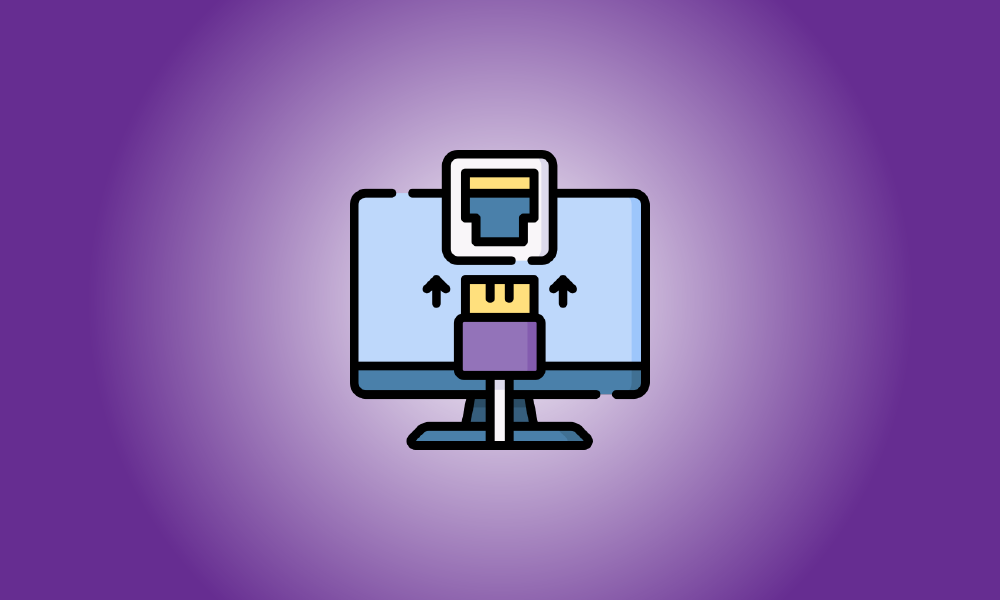Introduction
Les Chromebooks sont de petits ordinateurs portables avec de petits écrans. Cependant, vous préférerez peut-être un écran plus grand de temps en temps, c'est là que le partage de l'écran avec un téléviseur est utile. Nous allons vous montrer comment.
Un Chromebook peut être connecté à un téléviseur de deux manières : physiquement et sans fil. Nous verrons comment chacun fonctionne, ainsi que les avantages et les inconvénients de chacun. Que la fête commence.
Connectez votre Chromebook à un téléviseur compatible HDMI.
La technique physique a un prérequis majeur : un port HMDI. Les ports HDMI ne sont pas particulièrement répandus sur les Chromebooks, car beaucoup d'entre eux sont censés être extrêmement petits et légers. Si le vôtre inclut un connecteur HDMI, vous avez le choix.
Pour commencer, connectez un câble HDMI au port HDMI de votre Chromebook et au port HDMI de votre téléviseur.

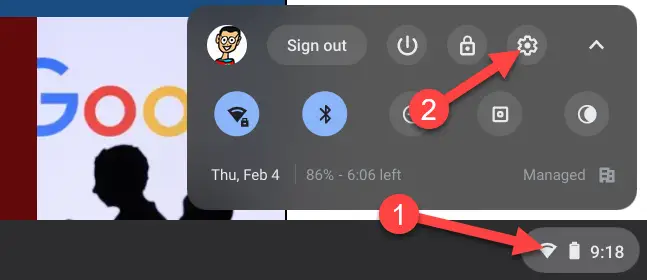
Ensuite, accédez à la section "Appareil".
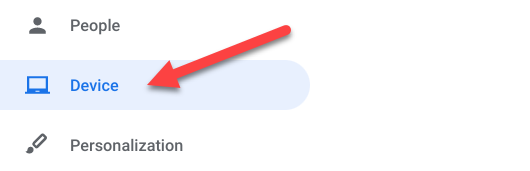
Nous allons maintenant passer à la section "Affichage".
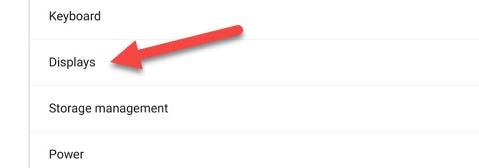
Cochez l'option "Miroir d'affichage interne". Cela garantit que le téléviseur affiche le même contenu que votre Chromebook.
L'inconvénient de cette technique est que le Chromebook doit être physiquement proche du téléviseur pour que le câble se connecte. Cela implique également que vous aurez besoin d'un mécanisme pour faire fonctionner le Chromebook s'il ne peut pas être proche de votre siège. La bonne nouvelle est qu'il n'y aura pas de latence et que la qualité sera excellente.
Connectez sans fil votre Chromebook à un téléviseur.
Vous pouvez transmettre sans fil votre écran à un téléviseur compatible Chromecast si vous ne voulez pas vous occuper de fils réels. Il peut s'agir d'un téléviseur Google, d'un téléviseur Android ou d'un téléviseur équipé d'un dongle Chromecast.
Cette capacité n'est pas limitée aux Chromebooks ; il est également disponible dans le navigateur Chrome. Ouvrez le navigateur de votre Chromebook et cliquez sur le symbole de menu à trois points dans le coin supérieur droit.
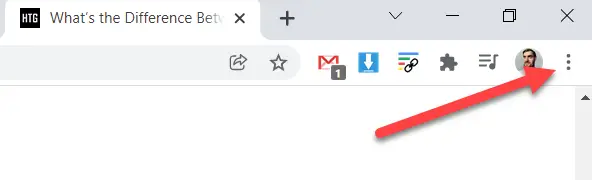
Maintenant, dans le menu, choisissez "Cast".
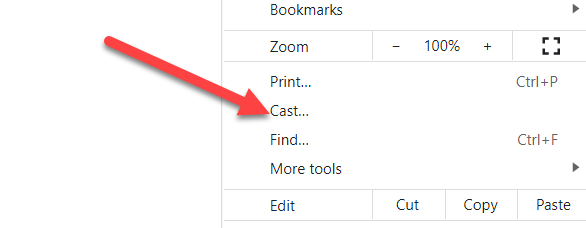
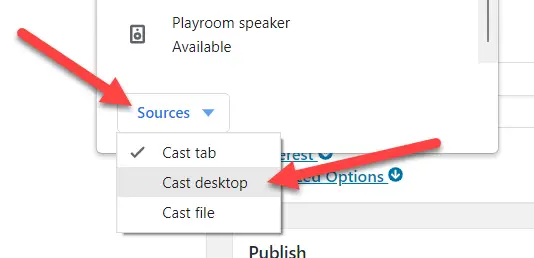
Choisissez l'appareil auquel vous souhaitez miroir votre écran.
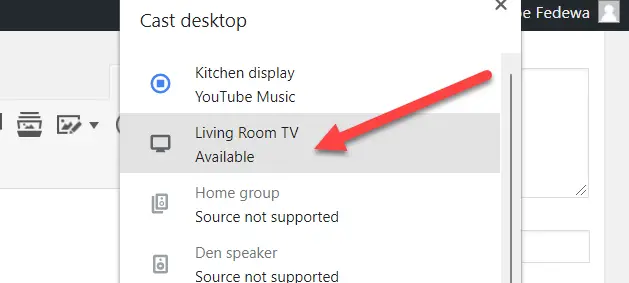
Votre écran devrait maintenant être visible sur l'écran compatible Chromecast. L'avantage de cette approche est que vous pouvez le faire de n'importe où dans votre maison et contrôler l'écran sans être lié à un téléviseur. Le seul inconvénient est qu'il y aura une certaine latence et une qualité un peu moins bonne.
La mise en miroir de votre écran sur un téléviseur est une compétence pratique à posséder. Vous avez maintenant deux alternatives (peut-être) pour le faire sur un Chromebook !